Các bạn đang sử dụng máy tính chạy hệ điều hành Window nhưng có rất nhiều User nhưng bạn muốn truy cập vào CMD và Powershell của các User khác mà bạn không muốn thoát ra khỏi User hiện tại của bạn? Bạn không muốn đóng các ứng dụng của mình nhưng bạn cần truy cập vô User khác để làm việc? Đừng lo, hôm nay mình sẽ hướng dẫn các bạn cách để truy cập vào Console của các User khác sử dụng 1 đoạn script mang tên PowerRunAsAttached
PowerRunAsAttached – Script hỗ trợ cho các bạn làm công nghệ thông tin
Về cá nhân mình, trên máy tính của mình có rất nhiều User khác nhau để phục vụ cho các công việc khác nhau. Ví dụ như mình thông thường sẽ có 3 User bao gồm: 1 User chơi game, 1 User làm về coding và 1 User cho người khác sử dụng và chúng đều mang những mục đích khác nhau phục vụ việc tập trung hơn trong công việc. Nhưng đôi khi mình cũng có những thứ mình sẽ cần sử dụng các User còn lại nhưng mình lại không muốn thoát ra khỏi User hiện tại thì sao?
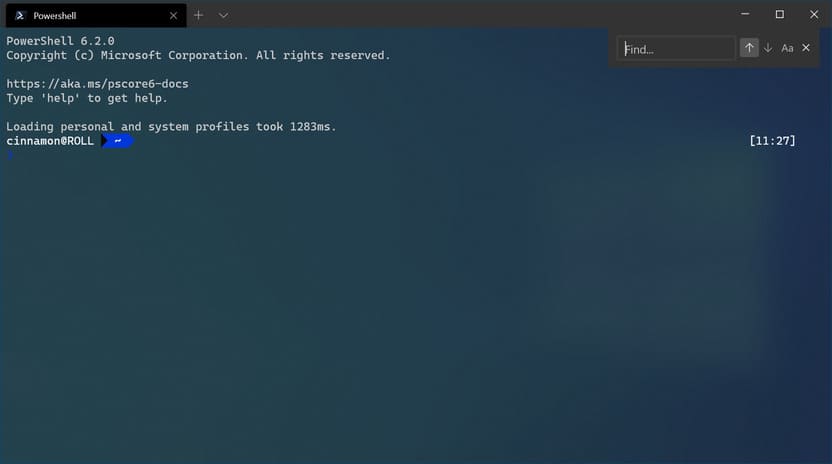
Khá may mắn cho mình khi mình tìm được 1 đoạn Script ở trên cộng đồng github. Script PowerRunAsAttached của 1 bạn có Username là DarkCoderSc và đoạn script này được sinh ra nhằm mục đích gọi Console (CMD hoặc Powershell) của các user khác.
Hãy cùng mình vào và setup ngay để có thể truy cập vào Console của các User khác thông qua PowerRunAsAttached nhé!
Hướng dẫn sử dụng PowerRunAsAttached leo thang đặc quyền trên Window
Phần 1: Setup Script
Để làm được phần này, máy bạn yêu cầu:
- Đã Active bản quyền window
- Đã cập nhật đầy đủ
- Có tối thiểu 2 User trở lên
Sau khi các bạn đã hoàn thành các yêu cầu bên trên, hãy cùng mình đi vào cách Setup cái script này nhé!
Bước 1: Các bạn tải Script từ github về tại đây. Sau đó tiến hành giải nén file
Bước 2: Trong thư mục PowerRunAsAttached-main, Folder đó sẽ có 1 file mang tên PowerRunAsAttached. Các bạn nhớ đường dẫn tới file đó
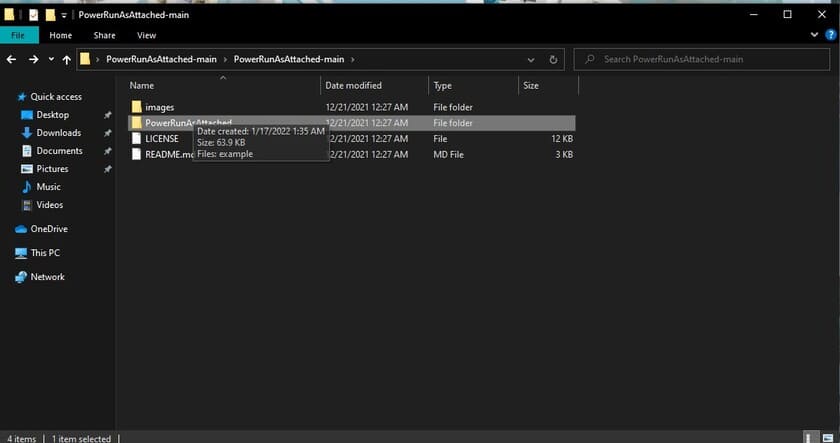
Bước 3: Khởi động Powershell dưới quyền Administrator
Bước 4: Trong Powershell, các bạn ghi lệnh các lệnh sau:
# mẫu tham khảo
$p = [Environment]::GetEnvironmentVariable("PSModulePath")
$p += ";[đường dẫn tới file PowerRunAsAttached trong bước 2]"
[Environment]::SetEnvironmentVariable("PSModulePath",$p)
# Ví dụ
$p = [Environment]::GetEnvironmentVariable("PSModulePath")
$p += ";C:\Users\hoang\Desktop\PowerRunAsAttached-main\PowerRunAsAttached-main"
[Environment]::SetEnvironmentVariable("PSModulePath",$p)
Bước 5: Các bạn ghi thêm câu lệnh sau để import script dưới dạng module
Import-Module PowerRunAsAttached
Lưu ý: Nếu nó hiển thị lỗi như hình dưới đây thì hãy chạy thêm câu lệnh sau:
Set-ExecutionPolicy -ExecutionPolicy Unrestricted

Đến đây là các bạn đã hoàn thành phần setup rồi. Bây giờ mình sẽ hướng dẫn các bạn sử dụng script nhé!
Phần 2: Hướng dẫn sử dụng script
Những gì các bạn chỉ cần nhập trên Powershell của các bạn là câu lệnh dưới đây:
Invoke-RunAsAttached -Username "[Tên username của user đó]" -Password "[password của user đó (để trống nếu không có)]"
Ví dụ:
Invoke-RunAsAttached -Username "wdchocopie" -Password "anonyviet123@"
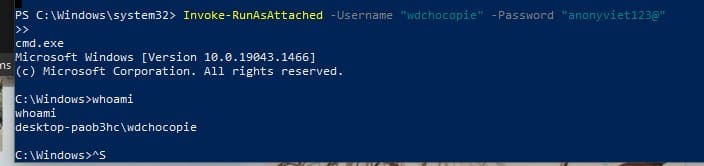
Các bạn có thể sử dụng câu lệnh whoami để kiểm tra xem mình đang ở user nào nhé! Chúc các bạn thành công
Xem Them Chi Tiet
Nhung Mon Do Cong Nghe Duoc Yeu Thich
Do Cong Nghe Phu Kien

0 nhận xét:
Đăng nhận xét